Pöytätietokoneiden ja kannettavien tietokoneiden valmistajat, kuten HP, Sony,Asus ja Dell lataavat tietokoneet usein tonnilla bloatware-ohjelmistoja ulos laatikosta, mikä tekee loppukäyttäjäkokemuksesta hidasta. Nämä sovellukset on usein integroitu käyttöjärjestelmään, joten käyttäjien on vaikea poistaa niitä. En tiedä ketään, joka haluaa Dellin crappy-navigointiohjelmiston tai Toshiban puhdistustyökalun päästä eroon roskapostitiedoista. Se on tietokoneesi, ja sinulla pitäisi olla täysi hallinta tietokoneellasi. Jos etsit kätevää Windows-ohjelmistoa, joka voi helposti päästä eroon kaikista esiasennetuista ei-toivotuista sovelluksista tietokoneelta yhdellä kertaa, älä etsi kauempaa kuin Decrap. Se on pieni ohjelma, jonka avulla voit helposti ja turvallisesti poistaa kaikki tietokoneiden valmistajien esiasennetut esto-ohjelmat ilman vaivaa.
Näin sovellus toimii: Asennettuna se suorittaa tietokoneesi alkuperäisen tarkistuksen, analysoimalla erilaisia tiedostoja optimoidaksesi itse Decrap-suorituskyvyn. Lisäksi se luo varmuuskopion koneesi tärkeimmistä rekisterikohdista, jotta voit palauttaa muutokset takaisin, jos jokin menee pieleen poistoprosessin yhteydessä. Voit myös luoda palautuspisteen myöhemmin ohjatun toiminnon aikana. Prosessin suorittaminen vie muutaman minuutin, ja Decrap käynnistyy automaattisesti uudelleen, kun se on valmis.
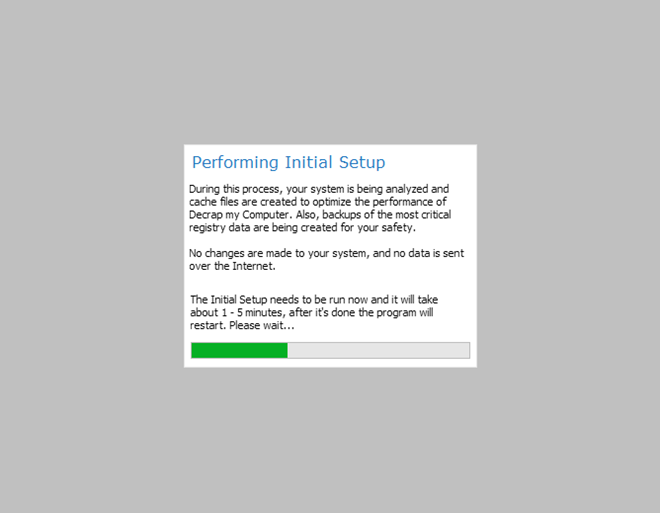
Decrap antaa sinulle myös joustavuuden valitahaluatko hallita manuaalisesti asennuksen erilaisia parametreja, kuten kunkin ohjelman ja rekisterikohteiden asennuksen vahvistuskehotteita, vai annatko sovelluksen hoitaa kaiken puolestasi. Voit vaihtaa automaattitilaa aloitusnäytön aikana. Manuaalitilassa (ts. Jos jätät vaihtoehdon valitsematta) Decrap vie sinut vaiheittaisen ohjatun toiminnon läpi prosessin läpi.
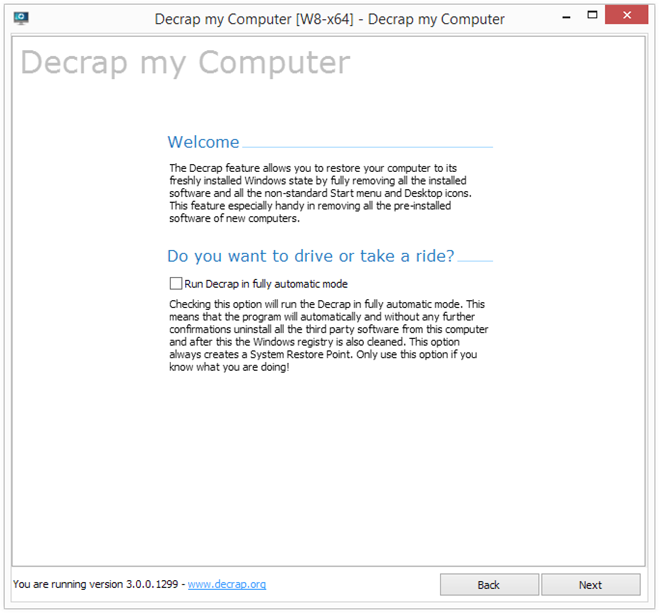
Ensinnäkin, sinun on valittava ohjelmat, jotkahaluat poistaa tietokoneeltasi. Se lajittelee luettelon automaattisesti neljään luokkaan: Automaattinen käynnistysohjelmisto, Työpöytäkohteet, Kolmannen osapuolen ohjelmistot ja Windows-ohjelmistot. Sinun tarvitsee vain merkitä poistettavat kohteet ja napsauttaa Seuraava.
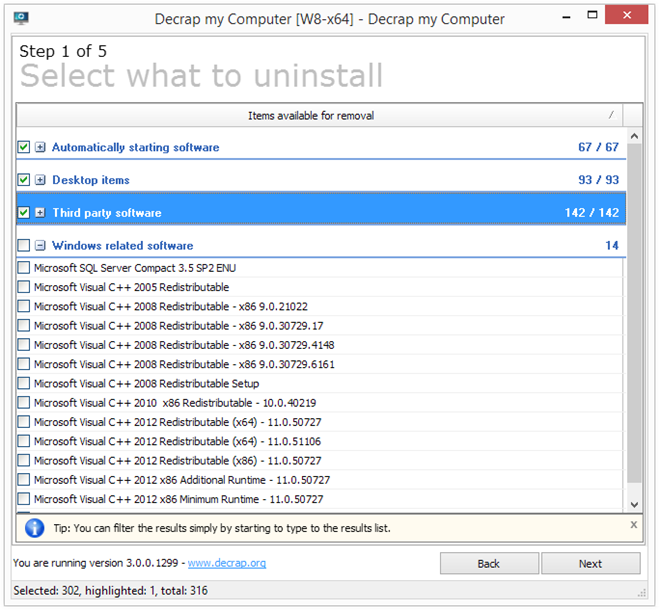
Kuten aiemmin postituksessa todettiin, työkalu salliisinun on luotava järjestelmän palautuspiste, joten voit helposti palauttaa kaikki vahingossa tapahtuvat muutokset järjestelmään, jotka voivat johtua, esimerkiksi, kriittisen järjestelmäohjelman tai palvelun poistamisesta, joka tarvitaan sen optimaaliseen toimintaan.
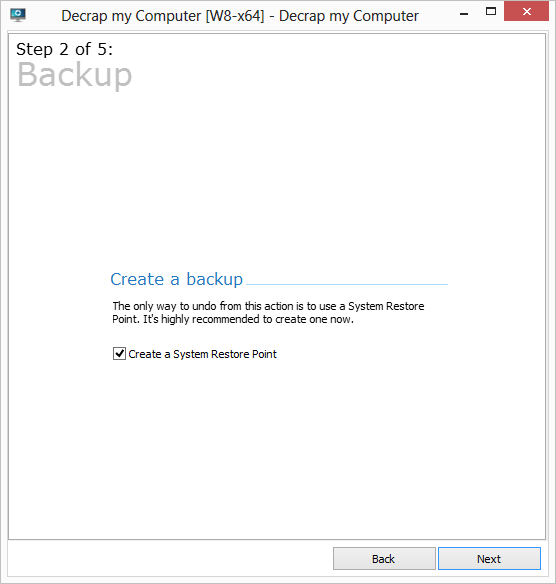
Kolmas vaihe vaatii, että valitset vaihtoehdonasennustapa täysin automaattisen ja manuaalisen välillä ja rekisterin puhdistusmenetelmä automaattisen, ensin tarkistuksen ja ei yhden välillä. Napsauttamalla täällä Seuraava, aloitat valittujen ohjelmien poistamisen, ja Decrap poistaa sitten kaikki ohjelmien sinulle jäljellä olevat rekisterimerkinnät ja jäännöstiedostot valittujen asetusten perusteella.
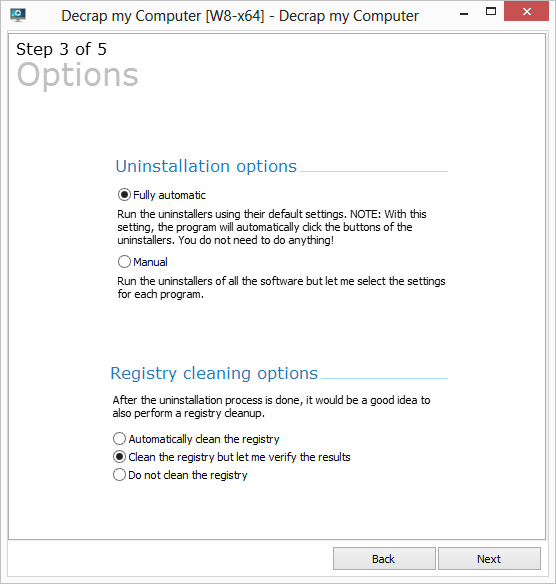
Decrap on ilmainen sovellus, joka on saatavana sekä asennettavissa että kannettavissa muodoissa. Se Windows XP: ssä, Windows Vistassa, Windows 7: ssä ja Windows 8: ssa.
Lataa Decrap for Windows













Kommentit